Eine bedingte Karte des Speicherorts von Dateien auf einem beliebigen Medium kann als hierarchische Struktur dargestellt werden - es gibt einen wichtigsten Ordner, in dem Dateien und kleinere Ordner abgelegt werden, und in jedem Unterordner kann es einen eigenen Satz von Ordnern und Dateien geben. Der größte Ordner, der alle anderen enthält, wird als "Root"-Ordner bezeichnet. Jedes Medium kann jedoch eine große Anzahl von Verzeichnissen haben, die in einem bestimmten Kontext als root bezeichnet werden können.
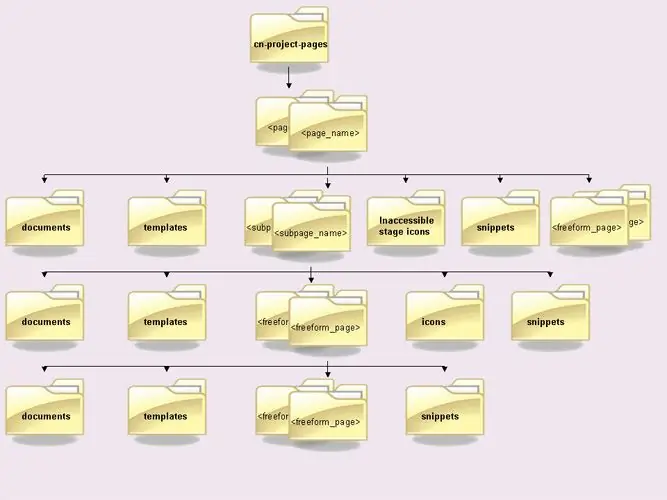
Anweisungen
Schritt 1
Bestimmen Sie, über welche Struktur wir in Bezug auf einen bestimmten Stammordner sprechen. Für das auf Ihrem Computer installierte Betriebssystem kann das Stammverzeichnis beispielsweise ein Ordner mit der Adresse C sein: Windows - Hier werden die Betriebssystemsoftwarekomponenten installiert und es ist der Hauptordner in der Systemordnerhierarchie. Während der Stammordner für das Skype-Programm der Ordner ist, in dem dieses Programm installiert ist - C: Programmdateien Skype Ebenso können sich die Stammverzeichnisse auf dem Webserver, auf dem Ihre Site gehostet wird, je nach Kontext unterscheiden. Wenn wir über den Stammordner Ihres Kontos sprechen, ist dies ein Ordner, und der Stammordner einer Ihrer Sites in diesem Konto sollte auf einer niedrigeren Ebene der Hierarchie durchsucht werden.
Schritt 2
Führen Sie den Standarddateimanager Ihres Betriebssystems aus, wenn Sie den Stammordner öffnen müssen, der sich auf einer der Festplatten des Computers, auf externen Medien oder auf verfügbaren Ressourcen im lokalen Netzwerk befindet. Im Windows-Betriebssystem ist ein solcher Dateimanager "Explorer" - er wird durch Doppelklicken auf die Verknüpfung "Arbeitsplatz" auf dem Desktop oder durch Drücken der Tastenkombination WIN + E gestartet.
Schritt 3
Erweitern Sie die Ordnerstruktur nacheinander im linken Bereich des Explorers, um zum gewünschten Stammverzeichnis zu gelangen. Wenn Sie nach dem Stammordner einer Festplatte suchen, genügt es, auf das Symbol zu klicken. Wenn sich das gewünschte Root-Verzeichnis tief genug in der Verzeichnisstruktur befindet, können Sie den Pfad dorthin in die Adressleiste von "Explorer" eingeben (oder kopieren und einfügen) und die Eingabetaste drücken. Den vollständigen Pfad zum Stammordner finden Sie beispielsweise in den Eigenschaften der auf dem Desktop platzierten Programmverknüpfung.
Schritt 4
Gehen Sie zum Dateimanager Ihres Hosting-Providers oder öffnen Sie das FTP-Client-Programm und verbinden Sie sich mit dem Hosting, wenn sich der gewünschte Ordner nicht auf einem Webserver befindet. Um den Stammordner Ihres Kontos zu öffnen, navigieren Sie einfach eine Ebene in der Ordnerhierarchie nach oben, wenn möglich. Das Server-Sicherheitssystem ist so konfiguriert, dass Sie nicht über das Stammverzeichnis Ihres Kontos gelangen können.






